Футуристический велосипед в Фотошоп
Футуристический велосипед в Фотошоп
Сложность урока: Сложный
В этом уроке вы узнаете, как создать футуристический велосипед, используя базовые инструменты Photoshop. Начнем!
Шаг 1: Новый документ
Открываем Photoshop и создаем новый документ (CTRL+N). Используем следующие параметры:
Resolution (Разрешение) 72dpi
Цветовой режим RGB
Размер 500х310 px

Шаг 2: Создаем фон
Заливаем документ черным цветом #000000, затем создаем выделение с помощью Rectangular Marquee Tool (Прямоугольное выделение) (М), как у меня. На новом слое (CTRL+SHIFT+N) кистью (В) большого диаметра рисуем внутри выделения.
(Прямоугольное выделение) (М), как у меня. На новом слое (CTRL+SHIFT+N) кистью (В) большого диаметра рисуем внутри выделения.
Цвет: #546c79

Дублируем слой (CTRL+J), отражаем по горизонтали Edit - Transform - Flip Horizontal (Редактирование - Трансформация - Отразить по горизонтали) и располагаем, как на скриншоте ниже. После этого уменьшаем opacity (непрозрачность) слоя до 50%.

Шаг 3: Начинаем создавать велосипед
Используя Pen Tool  (Перо) (Р), создаем базовую основу велосипеда и заливаем ее серым цветом (#dbdcd6). После этого мы будем придавать ей объемности, используя инструменты выделения и инструменты затемнения/осветления.
(Перо) (Р), создаем базовую основу велосипеда и заливаем ее серым цветом (#dbdcd6). После этого мы будем придавать ей объемности, используя инструменты выделения и инструменты затемнения/осветления.

Шаг 4: Работа с деталями: Свет и тени
Начинаем добавлять световые области и тени, выделяя нужную часть инструментом выделения и применяя Burn Tool  (Затемнитель) (О) для теней и Dodge Tool
(Затемнитель) (О) для теней и Dodge Tool  (Осветлитель) (О) для бликов. В этом шаге мы добавим только блики.
(Осветлитель) (О) для бликов. В этом шаге мы добавим только блики.

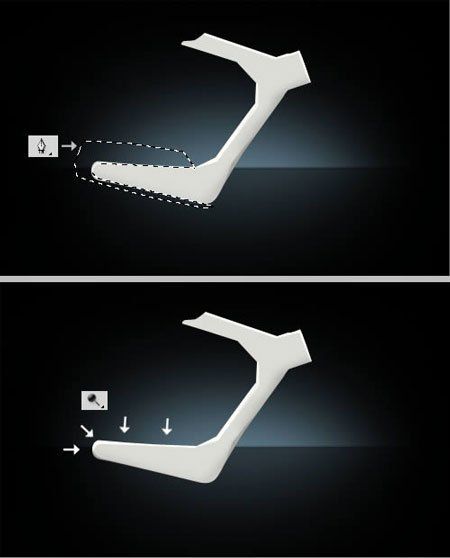
Шаг 5: Создаем детали велосипеда
Удаляем показанную ниже часть, выделив ее и нажав клавишу Delete, затем создаем новое выделение, используя Pen Tool  (Перо) (Р) с радиусом feather (растушевка) примерно 0.3 пикселя для лучшего результата.
(Перо) (Р) с радиусом feather (растушевка) примерно 0.3 пикселя для лучшего результата.

В созданном выделении применяем Burn Tool (Затемнитель) (О), чтобы добавить немного тени.
(Затемнитель) (О), чтобы добавить немного тени.

Шаг 6: Педали
В этом шаге мы создадим базовую форму педалей. Берем Pen Tool  (Перо) (Р) и начинаем рисовать (цвет #cdcec9). Выделяем область с помощью Pen Tool
(Перо) (Р) и начинаем рисовать (цвет #cdcec9). Выделяем область с помощью Pen Tool  (Перо) (Р) и применяем Image - Adjustment - Brightness/Contrast (Изображение - Коррекция - Яркость/Контрастность) с параметрами, как на скриншоте ниже.
(Перо) (Р) и применяем Image - Adjustment - Brightness/Contrast (Изображение - Коррекция - Яркость/Контрастность) с параметрами, как на скриншоте ниже.
Используем такую же технику, чтобы создать саму педаль.
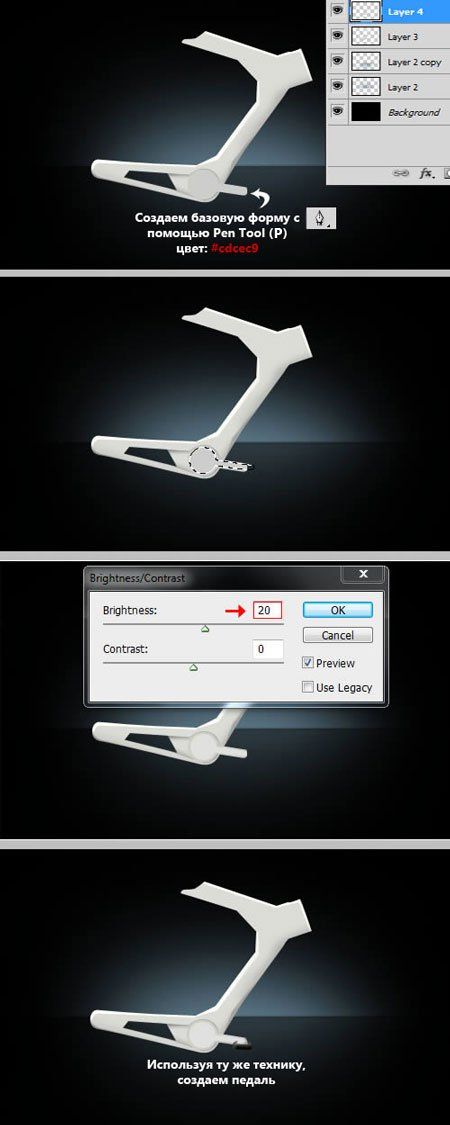
Шаг 7: Мелкие детали
Теперь добавляем мелких деталей: отражения и т.д.


Шаг 8: Заднее колесо
Теперь мы начнем создавать колесо. Для начала рисуем окружность с помощью Ellipse Tool (Эллипс) (U) или Pen Tool
(Эллипс) (U) или Pen Tool (Перо) (Р) и удаляем центр. Используем Dodge
(Перо) (Р) и удаляем центр. Используем Dodge  (Осветлитель) или Burn
(Осветлитель) или Burn  (Затемнитель) (О), чтобы придать объемности. После этого экспериментируем с тонкими линиями, чтобы добавить блики и тени.
(Затемнитель) (О), чтобы придать объемности. После этого экспериментируем с тонкими линиями, чтобы добавить блики и тени.

Шаг 9: Блики на ободе
Выделяем часть обода колеса, как показано ниже, используя Elliptical Marquee Tool  (Овальное выделение) (М), затем в выделенной области добавляем свет с помощью Dodge Tool
(Овальное выделение) (М), затем в выделенной области добавляем свет с помощью Dodge Tool  (Осветлитель) (О).
(Осветлитель) (О).

Шаг 10: Создаем шину
Начинаем с создания округлой формы темно-серого цвета вокруг колеса. Я использовал #121011. Экспериментируем с бликами и тенями, чтобы добавить объема и реалистичности.
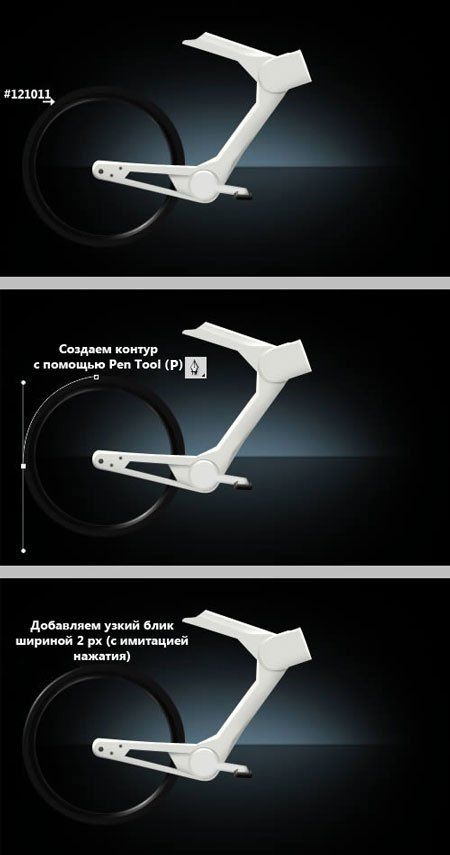

Сейчас мы добавим немного бликов на колесе. Берем Elliptical Marquee  Tool (Овальное выделение) (М) и рисуем черную линию толщиной 1 px, затем еще одну серого цвета.
Tool (Овальное выделение) (М) и рисуем черную линию толщиной 1 px, затем еще одну серого цвета.

Шаг 11: Спицы
Как мы будем создавать спицы? Очень просто. Берем Pen Tool  (Перо) (Р) и рисем серые линии толщиной 1 px, как у меня на скриншоте. Затем берем Dodge
(Перо) (Р) и рисем серые линии толщиной 1 px, как у меня на скриншоте. Затем берем Dodge /Burn Tool
/Burn Tool  (Осветлитель/Затемнитель) (О) и добавляем блики и тени на спицах, чтобы придать им реалистичности. Закончив с верхними спицами колеса, дублируем (CTRL+J) их, отражаем по вертикали и располагаем, как показано ниже.
(Осветлитель/Затемнитель) (О) и добавляем блики и тени на спицах, чтобы придать им реалистичности. Закончив с верхними спицами колеса, дублируем (CTRL+J) их, отражаем по вертикали и располагаем, как показано ниже.

Шаг 12: Тормозной диск
Для создания тормозного диска мы воспользуемся Ellipse Tool (Эллипс) (U) и светло-коричневым цветом (#9c9075). После создания окружности, удаляем центральную часть, используя инструмент выделения и клавишу Delete.
(Эллипс) (U) и светло-коричневым цветом (#9c9075). После создания окружности, удаляем центральную часть, используя инструмент выделения и клавишу Delete.

Шаг 13: Эффекты на тормозном диске
Переходим Filter - Noise - Add Noise (Фильтр - Шум - Добавить шум) и устанавливаем параметры, как показано ниже. Для придания диску реалистичности нам нужно добавить немного теней и бликов инструментами Dodge /Burn
/Burn  Tool (Осветлитель/Затемнитель) (О).
Tool (Осветлитель/Затемнитель) (О).
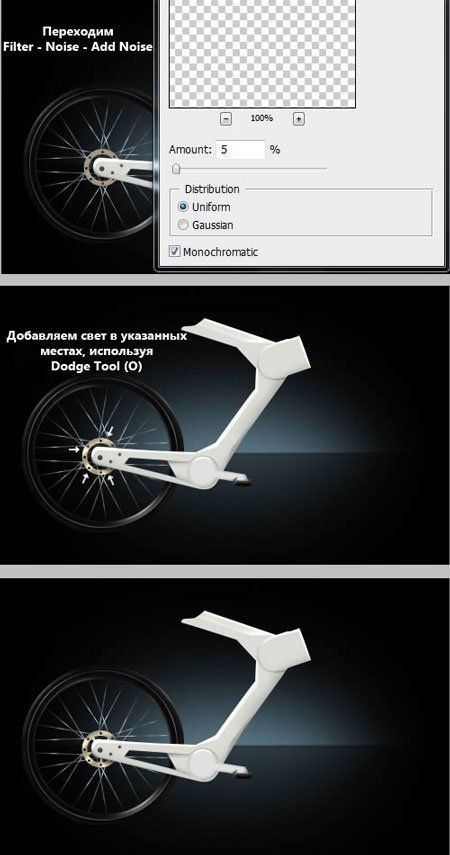
Шаг 14: Крепление сиденья
Создаем базовую форму крепления сиденья, используем темно-коричневый цвет (#161510). Затем переходим Filter - Noise - Add Noise (Фильтр - Шум - Добавить шум), используем Amount (Количество) 0.5% для лучшего эффекта. Добавляем блики и тени.
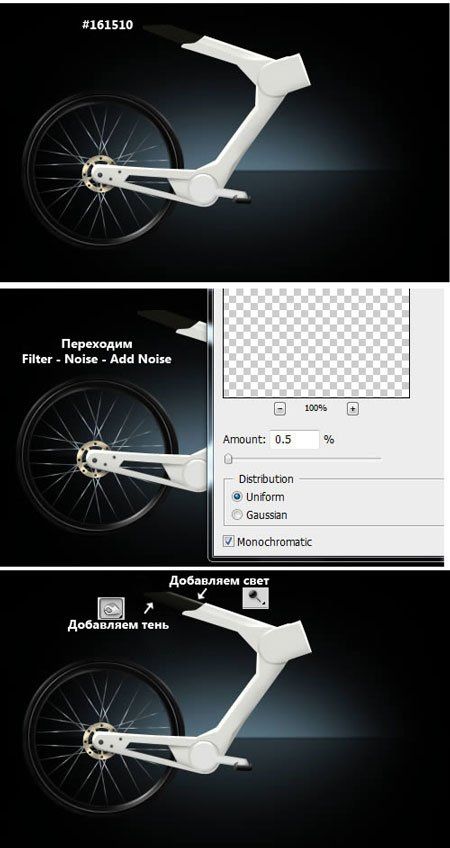
Шаг 15: Сиденье
Создаем базовую форму сиденья с помощью Pen Tool (Перо) (Р) и темного (почти черного) цвета. Я использовал #010103. Затем добавляем свет в верхней части, используя Dodge Tool (Осветлитель) (О).

Шаг 16. Добавляем больше деталей на креплении сиденья.

Шаг 17: Руль
Создаем контур с помощью Pen Tool  (Перо) (Р), затем заливаем его темно-серым цветом (#0f0f0d). Поэкспериментируйте с тенями и бликами, чтобы получить подобный результат.
(Перо) (Р), затем заливаем его темно-серым цветом (#0f0f0d). Поэкспериментируйте с тенями и бликами, чтобы получить подобный результат.

Шаг 19. Используя Pen Tool  (Перо) (Р), добавляем тонкие блики на руле.
(Перо) (Р), добавляем тонкие блики на руле.
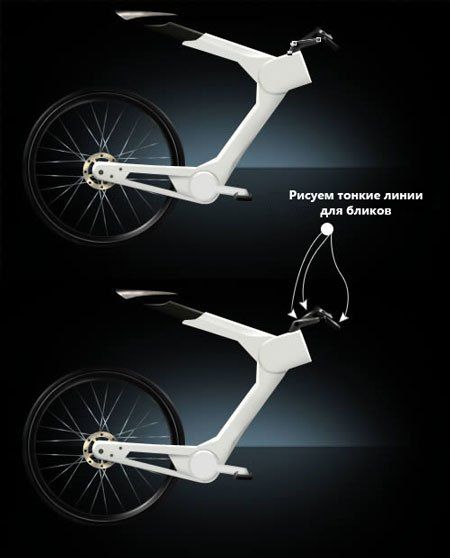
Шаг 20: Вилка
Создаем контур с помощью Pen Tool  (Перо) (Р) и заливаем его темно-коричневым цветом. Я использовал #201f1a.
(Перо) (Р) и заливаем его темно-коричневым цветом. Я использовал #201f1a.

Шаг 21: Эффекты на вилке
Добавляем шум и используем Dodge /Burn
/Burn  Tool (Осветлитель/Затемнитель) (О), чтобы придать реалистичности.
Tool (Осветлитель/Затемнитель) (О), чтобы придать реалистичности.

Шаг 22: Переднее колесо
Дублируем (CTRL+J) слои с задним колесом и располагаем их под вилкой. После этого создаем деталь, которая держит колесо на вилке.



Шаг 23: Циркуль
Теперь мы будем рисовать циркуль! Создаем контур с помощью Pen Tool  (Перо) (Р) и заливаем его красным цветом, добавляем теней и бликов, используя Dodge
(Перо) (Р) и заливаем его красным цветом, добавляем теней и бликов, используя Dodge /Burn
/Burn  Tool (Осветлитель/Затемнитель) (О) и наш велосипед готов ехать.
Tool (Осветлитель/Затемнитель) (О) и наш велосипед готов ехать.

Шаг 24: Больше деталей
Вы можете добавить больше деталей на велосипеде, например, надписи. Также можно создать отражение, как у меня.

Финальное изображение
Автор: Adrian Pintilei
Переводчик: Максим Енин
Ссылка на источник
Источник: www.psd.tutsplus.com

Комментарии 35
Спасибо
Очень крутой урок. По тому же принципу можно отрисовать мотоцикл, мопед, автомобиль и даже космический корабль. Спасибо.
Мой вариант
СПАСИБО ЗА УРОК! ПРИШЛОСЬ ПОТРУДИТЬСЯ.
Спасибо. :)
Клаасный урок! Спасибо очень пригодился!
Спасибо за хороший и нужный урок. Правда я только новичок, так что не судите строго.
Спасибо за урок. Интерестный, но в процессе выполнения как-то поднадоело только с осветлением и затемнением рабоать. Еле "добила"
Урок очень интересный,но ,к сожалению, совсем не просматриваютя детали.
Ох,вот это урок!!! И все такие молодцы-трудяги!!! Урок, наверное,для асов... Что то не получалось с осветлением и затемнением,но я старалась) Спасибо вам!!!
всем по 5 поставил
Велики бывают разные... Вот мой вариант.
И ещё у меня в уроке когда я затемнял , у меня получалось не тени а усиление жёлтого цвета... а осветление нормально ... Почему так ? ) приходилось серым цветом ювелирно затемнять хахах
Хорошый урок , спасибо . Вот электровелик.........
Хороший урок .Спасибо.
у меня колесо не хочет осветляться((((
вроде бы велосипед, но поедет ли незнаю
Спасибо!
Лариса , спасибо большое!! Скажу, что я тоже увеличила размер изображения (в два раза), как и striks911 ( Вам 5! ) заметила некое неудобство в работе.. А рисуя спицы немного упростила задачу - 6 спиц разместила по окружности и сгруппировала. А потом продублировала 3 раза группу, две отразила по гор., и поворачивала в соответствии с рисунком. Так оказалось быстрее ))
Спасибо большое хороший урок, только сделал разрешение документа как у автора и по пожалел мелкие детали плохо и тяжело прорисовываются.Ну буду учится на своих ошибках)
Замечательный урок! Эх жаль что сейчас совсем нет возможности и времени (
Елена Троя
Отличный получился велосипед!!! +5
Потрясающий урок! Интересное содержание и красивый результат! Сразу хочется взяться за работу, но только потом понимаешь, насколько трудно даётся такая красота ) Мне так уж точно не легко было - велосипеды видела только издалека )) ,а на скриншотах мелкие детали, к сожалению, плохо просматриваются.. Но рисовала с удовольствием! Спасибо большое за урок! Максим, Вам отдельная благодарность!
Да, у меня на этот урок уйдет три дня, минимум)
Максим, спасибо! Как всегда отличный урок!
VALTURI:
Какая разница на каком уровне седло? Это не влияет на качество урока! Фотошоп, Перо в руки – и делайте, как Вам нравится.
Робота отличнаяи большая, по етому извените что осуждаю, но седло немного выше руля, а это не удобно, возможно так и должно быть, поправьте меня если я не прав
Благодарю!
Спасибо, отличный урок и велик тоже .... рама карбон, 12 амортизаторов ))))
Красивый урок. Но сложный (для меня) :D
Почти как живой.